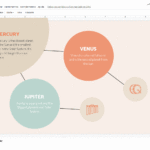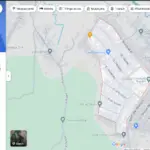¿Cómo se agregan flechas en las diapositivas de Google?
Última actualización: 13 de septiembre de 2021
Para ayudar a diferentes audiencias a comprender su presentación, es muy importante agregar imágenes, videos, formas y otros elementos a su presentación de diapositivas. Si intentas observar, en realidad es verdadero y efectivo porque la mayoría de las presentaciones que podemos ver contienen una o más imágenes, ilustraciones o videos.
Tutorial
Y, una de las cosas que se usan comúnmente son las flechas, especialmente cuando intentas llamar la atención de tu audiencia hacia algo importante. Si este es uno de los aspectos con los que tiene dificultades cuando se trata de crear presentaciones en Presentaciones de Google, puede olvidarse de sus preocupaciones después de leer esto.
Esta guía explica paso a paso el proceso de agregar flechas a su presentación fácilmente.
Agregar flechas con formas
En realidad, hay dos formas de agregar flechas a su diapositiva. El primero tiene forma y el segundo usa líneas. Para esta parte, aprenderá sobre la primera: insertar una flecha con Formas.
1. Abra el proyecto en el que está trabajando actualmente.
Busque el proyecto en Presentaciones de Google que le gustaría editar y ábralo.
2. Seleccione “Forma” entre las opciones de la barra de herramientas.
Ahora, el ícono de «Forma» está representado por un círculo superpuesto y una forma cuadrada. Está ubicado en el lado izquierdo de la barra de herramientas y una vez que lo detecte, haga clic en él.
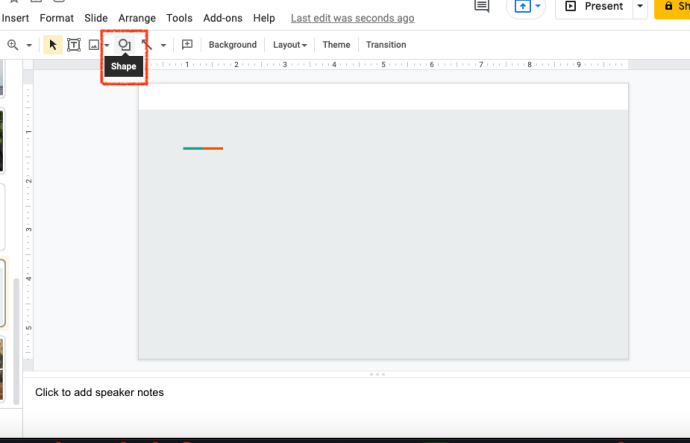
3. Haga clic en Flecha y elija su tipo de flecha preferido para insertar.
Entre todas las formas, elija «Flechas» y seleccione el tipo de flecha que desee entre las opciones que se muestran. Después de hacer clic en él, se agregará automáticamente a la diapositiva en la que se encuentra.
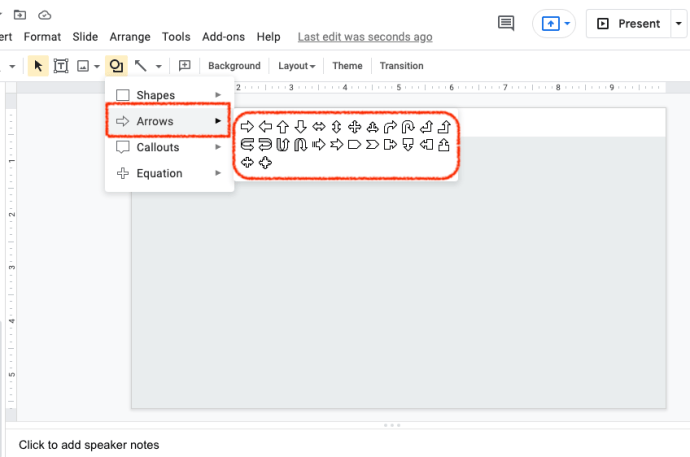
Agregar flechas con líneas
Las flechas insertadas con la opción «Línea» en realidad se ven mucho más simples que las agregadas con Formas. Aquí se explica cómo hacerlo en unos pocos pasos.
1. Seleccione «Línea» en la barra de herramientas y haga clic en «Flechas».
Después de abrir la presentación en la que desea trabajar, acceda rápidamente a la barra de herramientas y seleccione la opción «Línea», que se representa con una línea diagonal. Luego, usando la flecha desplegable, haga clic en Flechas entre las opciones que se muestran para agregarlo.
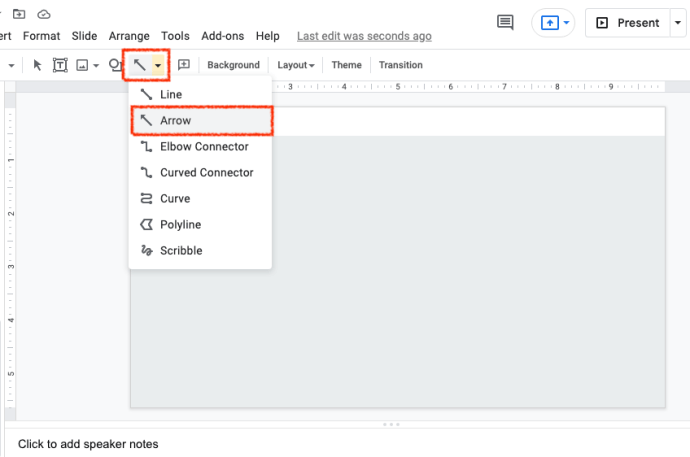
2. Mantenga presionado y arrastre el cursor dentro de la diapositiva para crear la flecha.
La flecha no se agregará automáticamente a su diapositiva actual y, por lo tanto, lo que inicialmente debe hacer es mantener presionado y arrastrar el cursor en cualquier dirección para insertar la flecha. Una vez que haya soltado el cursor, ya se habrá agregado una flecha a su diapositiva.
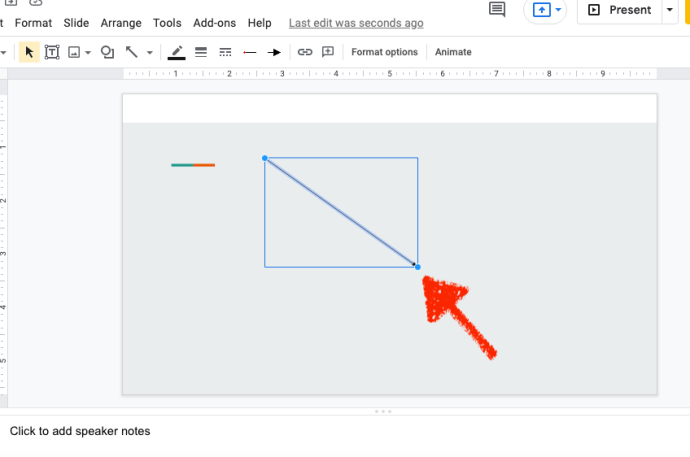
3. Ajuste libremente su tamaño o formato.
Si no está satisfecho con su aspecto, aún puede ajustarlo y mejorarlo accediendo a la barra de herramientas. Hay opciones que le permiten cambiar el grosor del borde de la flecha, el color y el estilo de la línea.
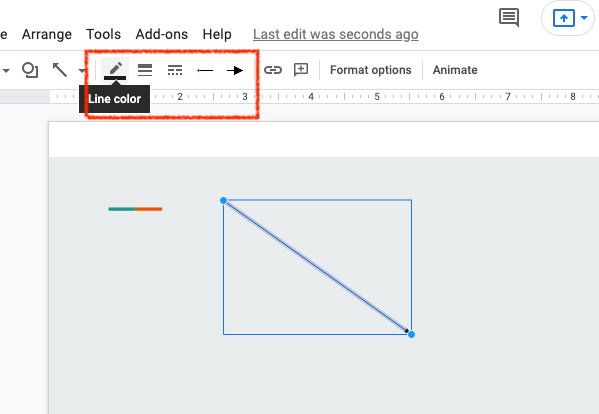
Conclusiones clave
¡Es sorprendente saber que con solo unos pocos clics en el mouse, ya puede crear o insertar tantas flechas como desee en su diapositiva! De hecho, puede ser bueno agregar ilustraciones como tales en su diapositiva, pero también es importante tener en cuenta que solo debe mantenerlo en un nivel deseable. No dejes que llegue a un punto en el que toda la presentación se vea incómoda o apretada con todas las formas y elementos en ella.
De todos modos, también puede agregar otros tipos de formas o líneas a su presentación, ¡no solo flechas!